Tartalomjegyzék
Néha szükségünk van arra, hogy kép beillesztése egy Excel-cellába, hogy dinamikussá, széppé és informatívvá tegye a munkalapot. Ma megtanulunk néhány gyors és egyszerű módszert arra, hogyan illesszünk be egy képet egy Excel-táblázatba.
Gyakorlati munkafüzet
Töltse le a következő munkafüzetet és gyakorlatot.
Kép beszúrása Cell.xlsx-be3 módszer a kép beillesztésére az Excel-cellába
1. Másolás-beillesztési módszer a kép Excel-cellába történő beillesztéséhez
Könnyen Másolás más alkalmazásoktól, mint például Microsoft Word , Microsoft PowerPoint , Festék és Paste a képet a Microsoft Excel.
LÉPÉSEK:
- Először másolja ki a képet a többi alkalmazásból a Ctrl+C .
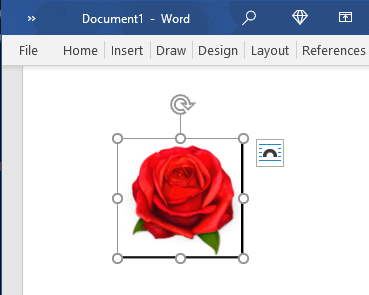
- Ezután illessze be az excel táblázatba a következő billentyűvel Ctrl+V együtt.
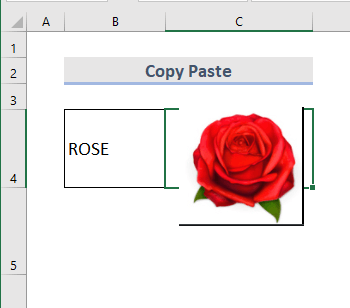
- Most növelje a cellát, hogy a kép beférjen.
- A kép méretének módosítása és Jobb klikk a rajta.
- Ezután válassza a Formátum Kép a Kontextus menü lehetőségek.
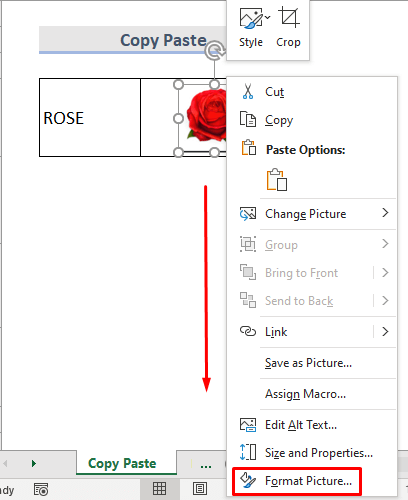
- A lap jobb oldalán megnyílik egy párbeszédpanel.
- Itt a Méret & Tulajdonságok rész, válassza a Tulajdonságok > Mozgás és méret a cellákkal .
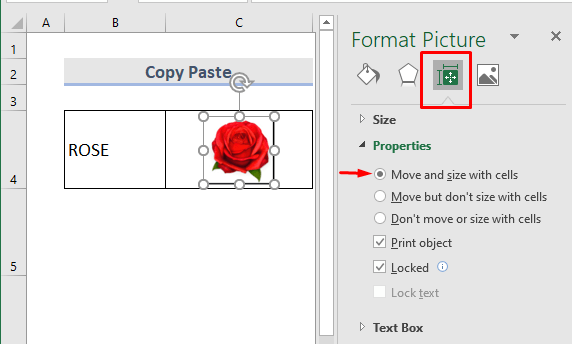
- Kész is van. Most már másolhatjuk vagy áthelyezhetjük a cellát, és a cellaméret ugyanaz marad, mint a celláé.
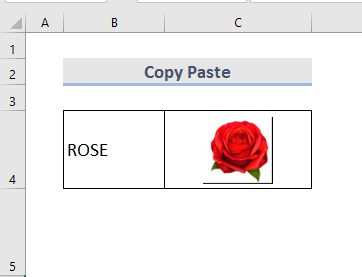
Bővebben: Hogyan illesszünk be egy képet egy cellába az Excel VBA-val (2 módszer)
2. Kép beszúrása a számítógépről az Excel-cellába
A számítógép fájljaiból vagy mappáiból származó kép beillesztéséhez a következő lépéseket kell követnünk.
LÉPÉSEK:
- Menjen a Beillesztés tab.
- A Illusztráció legördülő menüpontban válassza a Kép > Ez a készülék .
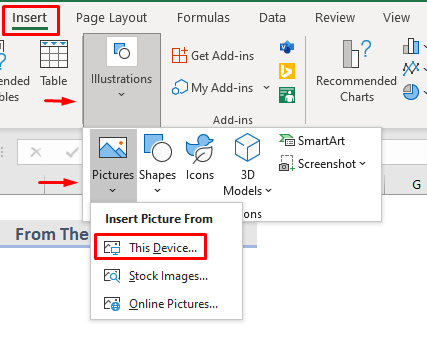
- A Kép beillesztése párbeszédpanel nyílik meg a számítógépről.
- Válassza ki a kívánt képet és Kattintson a címre. a Beillesztés .
➧ MEGJEGYZÉS: Több képet is kiválaszthatunk, ha lenyomva tartjuk a Ctrl kulcs.
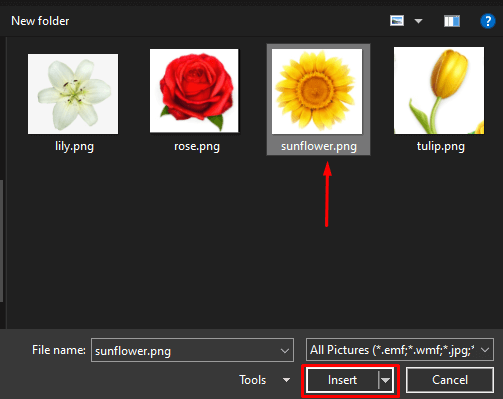
- Most már láthatjuk a kiválasztott képet a munkalapon.
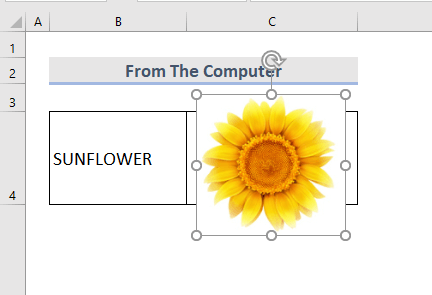
- Végül átméretezhetjük a képet, és beilleszthetjük a cellába, ahogy azt már az első módszerben is láthattuk.
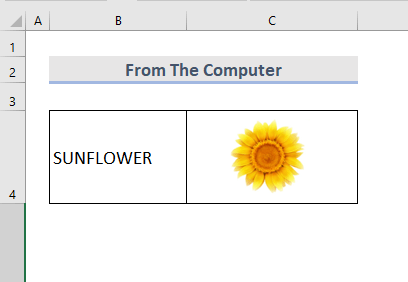
Bővebben: Excel VBA: Kép beszúrása a mappából (3 módszer)
3. Kép beillesztése az Excel-cellába az Online-ból
A weboldalak hatalmas forrása a képek. Ha van internetkapcsolatunk, könnyen beilleszthetünk képeket az Excel-cellákba.
LÉPÉSEK:
- Válassza ki a Beillesztés lapot a szalagról.
- Menjen a Illusztrációk > Képek > Online kép .
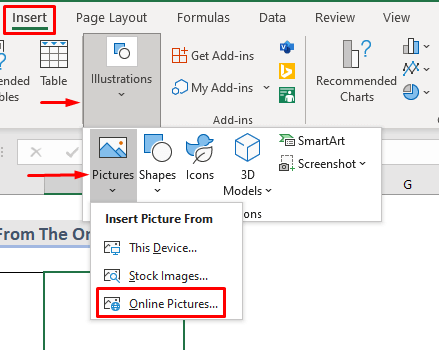
- Egy Online képek ablak jelenik meg.
- Itt kereshetjük meg a beilleszteni kívánt képet.
- Beilleszthetjük a OneDrive ha rákattintunk, de ehhez meg kell tennünk a Bejelentkezés a mi Microsoft-fiók először is.
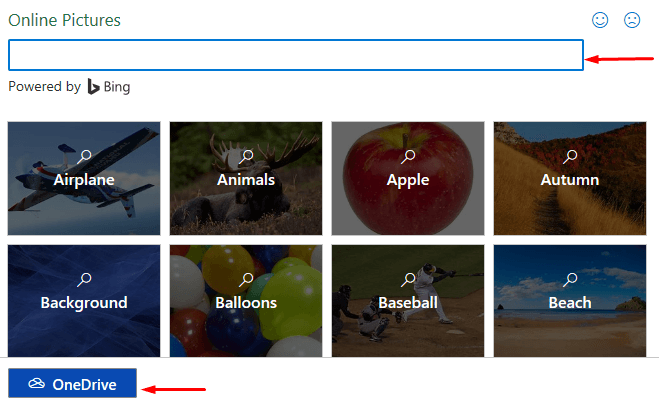
- A keresőmezőbe írjuk be a nevet, és válasszuk ki a használni kívánt képet, és Kattintson a címre. a Beillesztés .
➧ MEGJEGYZÉS: Több képet is kiválaszthatunk.
- Ellenőriznünk kell a kép szerzői jogát, hogy biztosan legálisan használhassuk fel.
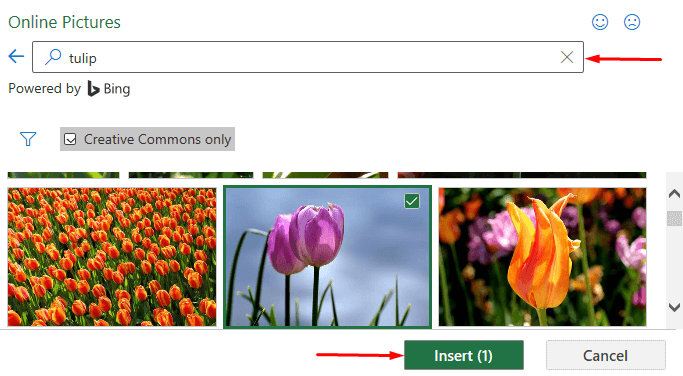
- A kép most töltődik le.
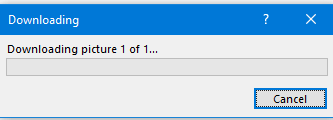
- A letöltés befejezése után méretezze át a cellába illeszkedő méretre.
- Végre elkészült.
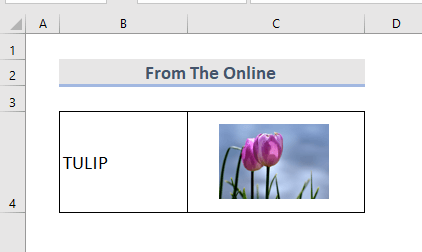
Bővebben: Hogyan illesszünk be képet az URL-címről a VBA használatával az Excelben (2 módszer)
Következtetés
A következő módokon könnyen és gyorsan beilleszthetünk egy képet egy Excel-cellába. Egy gyakorló munkafüzetet is mellékeltünk. Rajta, próbálja ki. Nyugodtan kérdezzen bármit, vagy javasoljon új módszereket.

